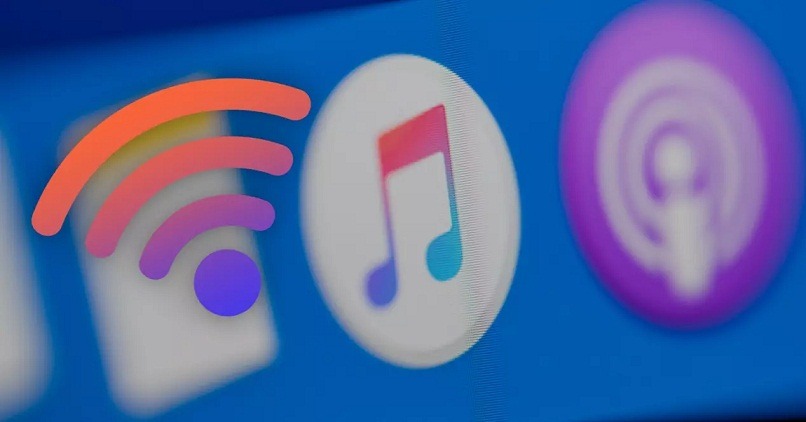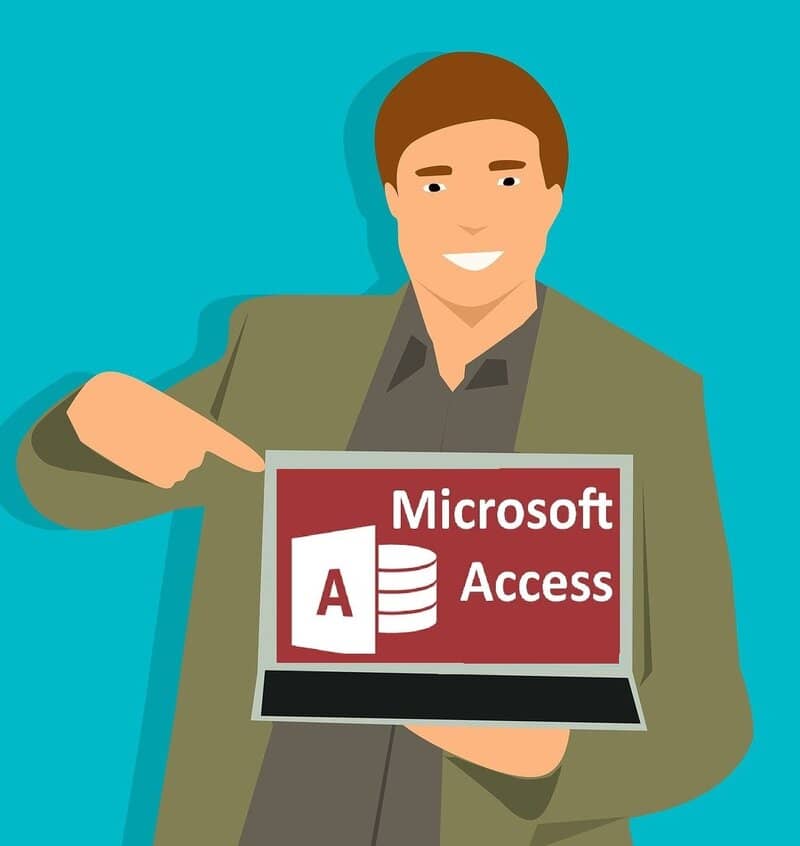الخيار الأول والأفضل لملء جهاز iPhone الخاص بك بأفضل موسيقى هو ، بلا شك ، iTunes ، ذلك البرنامج الذي يدير ملفات Apple الرسمية لهذا النوع من الأجهزة. ومع ذلك ، يجب أن تضع في اعتبارك أنه يجب عليك الاهتمام بالتفاصيل حتى يتسنى للنظام بأكمله والعملية متابعة العمل بشكل كامل.
بهذا المعنى ، يجب أن تتأكد من أن لديك أحدث إصدار من iTunes ، وتضمن أيضًا الوصول إلى جهاز iPhone الخاص بك دون أي قيود ، واستخدم الكابل الأصلي لجهازك ، وتأكد من أن لديك مساحة كافية لتخزين الموسيقى وأخيرًا ، استخدم الصفحات الموثوقة. سنقدم لك هنا شرحًا لكل ما تحتاج إلى معرفته.
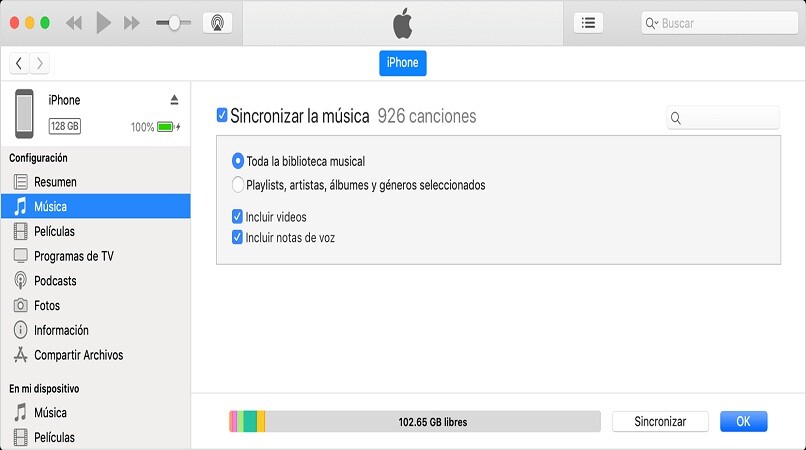
طرق إرسال الموسيقى من iTunes إلى iPhone الخاص بي
هناك العديد من الطرق المتاحة لتتمكن من إرسال الموسيقى من iTunes إلى جهاز iPhone الخاص بك ، من بين أكثرها استخدامًا: من الكمبيوتر ، يتم استخدامها بشكل أساسي لنقل الموسيقى التي قمت بحفظها على جهاز الكمبيوتر الخاص بك إلى جهاز iPhone الخاص بك.
هناك طريقة أخرى وهي استخدام تطبيق الموسيقى في السحابة . والذي يسمح لنا باستخدام خدمات متنوعة في السحابة ، من أجل حفظ ملفات الموسيقى الخاصة بنا وتشغيلها على iPhone. والطريقة الأخيرة هي من خلال استخدام خدمة البث . من بينها: Apple Music و Spotify و Amazon Music و YouTube Music و Tidal.
<h3″>باستخدام الأسلاك
يعد إرسال الموسيقى من iTunes إلى iPhone الخاص بك أمرًا بسيطًا للغاية ، يجب أن تبدأ بتوصيل الهاتف الخلوي بجهاز الكمبيوتر الخاص بك باستخدام كابل USB. يمكنك المتابعة لفتح iTunes ، نظرًا لأن لديك الإصدار المحدث. بمجرد أن يتعرف iTunes على جهاز iPhone الخاص بك . يجب عليك تحديد جهازك في الجزء العلوي من الجانب الأيسر.
في هذه المرحلة ، تقوم بالنقر فوق الموسيقى . وهو خيار موجود في الشريط الجانبي ، واختيار الموسيقى التي تريد نقلها إلى جهاز iPhone الخاص بك . سواء كانت مكتبة الموسيقى بأكملها أو قوائم التشغيل المختلفة. لديك حتى خيار تمرير الملاحظات الصوتية ومقاطع الفيديو إذا كنت ترغب في ذلك.
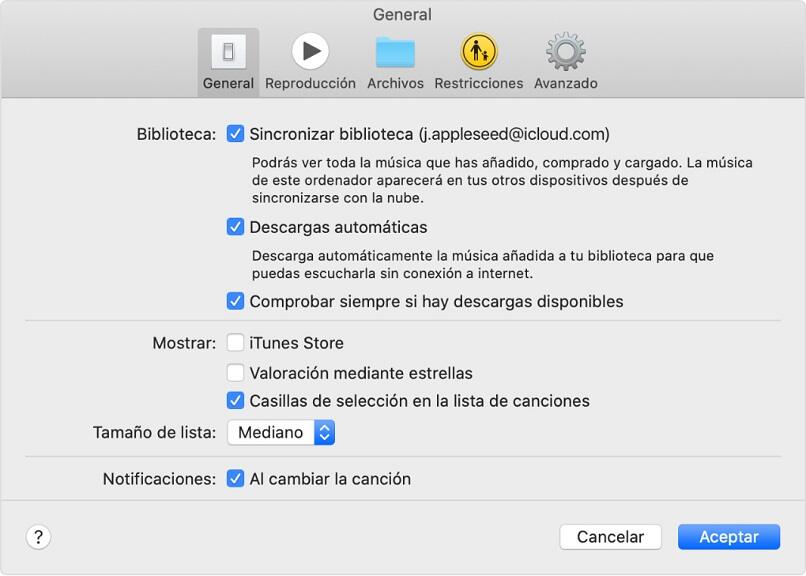
بمجرد تحديد كل الموسيقى التي تختارها . انقر فوق “موافق” وستبدأ المزامنة تلقائيًا ، وإلا يمكنك الضغط على “مزامنة”. ستستمر العملية وفقًا لعدد الأغاني التي تقوم بنقلها إلى جهاز iPhone الخاص بك . بينما تستمر العملية ، يجب ألا تفصل الجهاز عن جهاز الكمبيوتر الخاص بك .
الإرسال اللاسلكي
من الطرق الأخرى التي يتعين عليك نقل الموسيقى بها من iTunes إلى جهاز iPhone الخاص بك من خلال التوصيل اللاسلكي ، أي من خلال شبكة Wi-Fi التي تحل محل كابل USB . لتتمكن من تنشيط هذا الخيار ، يجب أن تبدأ من خلال توصيل الجهاز بجهاز الكمبيوتر الخاص بك باستخدام كابل USB . وفتح iTunes واختيار جهازك. انقر فوق “الملخص” ، الذي تجده على يسار النافذة حيث يظهر iTunes.
ثم يجب عليك اختيار “المزامنة مع هذا الجهاز عبر Wi-Fi” والنقر لتطبيق التغييرات. بمجرد توصيل كل من الجهاز والكمبيوتر بالشبكة نفسها ، سترى كيف يظهر جهازك في iTunes. ستكون هذه المزامنة تلقائية طالما أن الجهاز متصل بالطاقة ويظل iTunes نشطًا على الكمبيوتر.
ما الذي أحتاجه لنقل الموسيقى من حساب iTunes الخاص بي إلى iPhone؟
أول شيء تحتاجه هو أحدث إصدار من iTunes مثبتًا على جهاز الكمبيوتر الخاص بك. إذا كنت أحد الأشخاص الذين لديهم قيود مفعلة على جهاز iPhone الخاص بك . فيجب أن تكون على دراية بالوقت الذي يتعين عليك فيه إدخال الرمز السري واختيار خيار “Trust” عند الحاجة.
توصية أساسية أخرى ومهمة للغاية هي حقيقة أنك تستخدم فقط الكبل الأصلي لهاتفك الخلوي . لأن استخدام الكابلات الأخرى سيؤدي إلى حدوث أخطاء في الاتصال ولن تحقق غرضك. وبالمثل . لكن يجب التأكد من توفر سعة تخزين جيدة والبحث عن تنزيلات الموسيقى الخاصة بك من الصفحات الموثوقة.
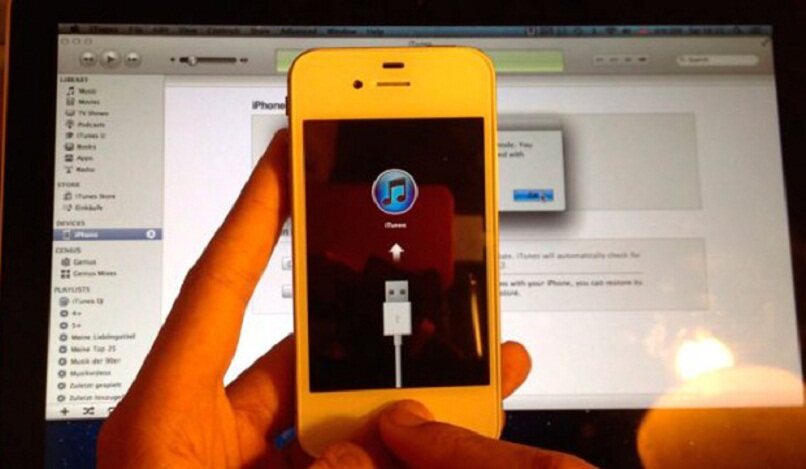
كيف يمكنني مزامنة أجهزتي التي تعمل بنظام iOS مع حساب iTunes؟
إذا كانت حالتك هي أن لديك MacOS Mojave أو الإصدارات السابقة المتاحة لها . أو بدلاً من ذلك لديك جهاز كمبيوتر يعمل بنظام Windows ، فمن المثالي أن تستخدم iTunes لمزامنة المحتوى المتنوع مع أجهزتك . إذا كنت تفكر في استخدام iCloud أو Apple Music أو أي خدمة أخرى مشابهة لها . فيمكنك حفظ محتويات جهاز الكمبيوتر بالكامل في السحابة .
وبالتالي ، يمكنك الوصول إلى الصور والموسيقى وأي محتوى آخر على أجهزتك . لكن حتى لو كنت بعيدًا عن جهاز الكمبيوتر الخاص بك. لذلك لا تنتظر أكثر من ذلك واستمتع بهذه التجربة الرائعة التي لا يمكن أن يقدمها لك إلا iTunes وجهاز iPhone الخاص بك .